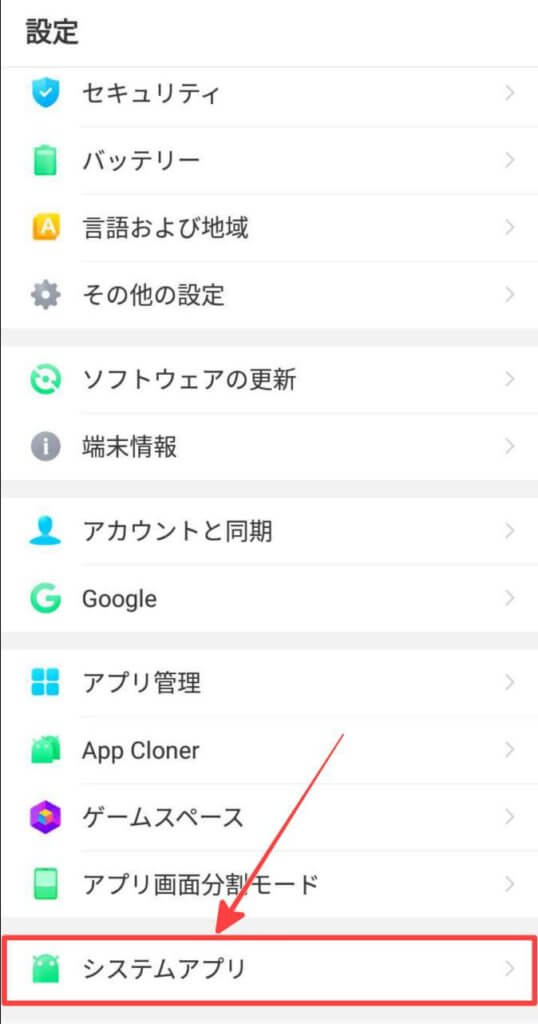OPPO AX7を使ってるんだけどカメラで撮った写真の保存先って変更できるのかな?

通常であればカメラアプリで撮影した写真は「OPPO AX7」に限らず、スマホ端末の内部ストレージという保存領域に保存されます。
ただ、スマホ本体に写真を保存するのではなく、SDカードに保存したいと考える場合もありますよね。
そこでこの記事では「OPPO AX7」を使ってスマホ本体に保存するのではなく、保存先としてSDカードを選ぶ手順について紹介したいと思います。
関連記事:【OPPO】スクリーンショットを撮る方法や保存先について
「OPPO AX7」写真・動画の保存先の変更手順
「OPPO AX7」を購入後は初期設定で撮影した写真・動画は端末内の内部ストレージに保存される様になっています。
パソコンに接続する機会の多い人はUSBケーブルを使ってパソコン内に保存することが出来ますが、あまりパソコンを使わない場合はSDカードを保存先に指定する方が楽ですよね。

ということで、「OPPO AX7」のカメラで撮った写真・動画の保存先を「内部ストレージ」→「SDカード」に変更する手順を紹介します。
保存先の優先順位を変更する
まずは保存先の優先順位を変更します。
では早速その手順について解説します。
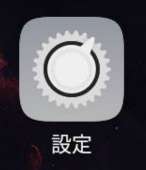
へと進むと「SDカードへの保存を優先」と書かれてある項目がありますので、こちらにチェックを入れて「オン(緑色)」にします。
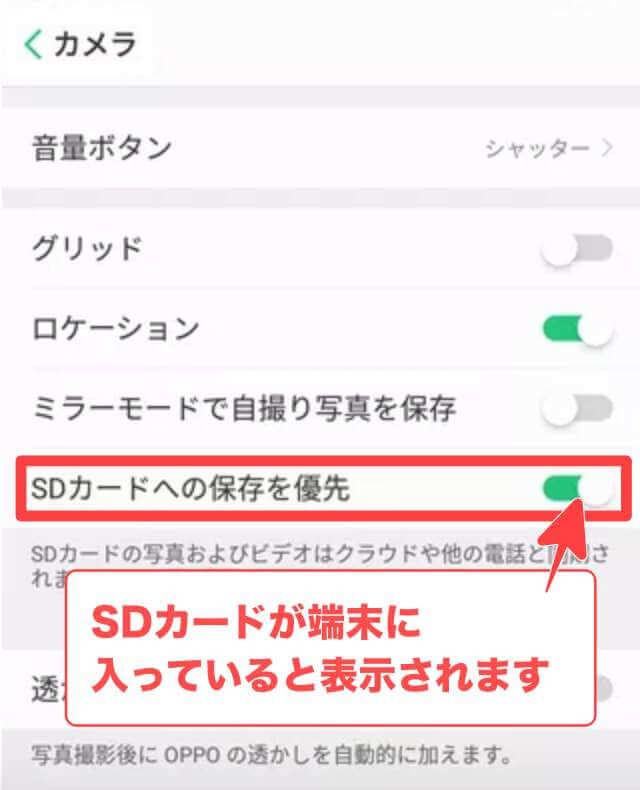
- スイッチが灰色:写真・動画は端末に保存
- スイッチが緑色:写真・動画はSDカードに保存
そしてSDカードが挿さった状態で上記の設定変更をした場合、
「最初にSDカードに保存する」をオンにしますか?
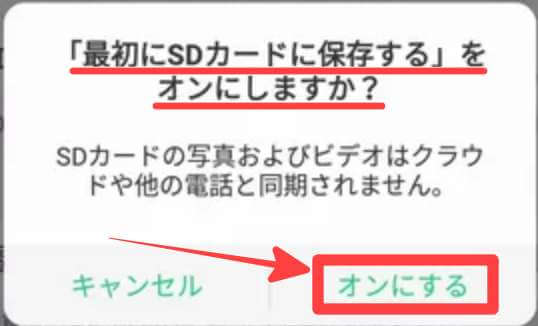
上記の様な確認ポップが表示されます。
確認画面でも表示されていますが、GoogleドライブやDropboxなどのクラウドサービス、他の端末で保存の同期をしている場合は対象から外れるので注意しましょう。

これが不便と感じる場合は変更せずに端末内に保存(灰色)に設定しておく方がいいかもしれませんね。
まとめ
今回は【OPPO AX7】カメラで撮った写真の保存先を変更する手順について紹介しました。
「OPPO AX7」でカメラで撮った写真・動画の保存先の変更をする場合は、
へと進んで、「SDカードへの保存を優先」を「オン/オフ」と切り替えることで可能となります。

簡単だった〜♪
高性能なのにコスパが非常に高い「OPPO AX7」は今まさに人気急上昇のスマートフォンです。
バッテリーも大容量なのでちょっとした遠出でも十分にその性能を発揮してくれますよね。

そして外出先でパソコンを使ったりすることの多い人でも「OPPO AX7」のテザリング機能でどこででもインターネットにアクセスすることが出来ます。
詳しいテザリング方法については「OPPO AX7テザリング(インターネット共有)やり方」で解説しましたので参考にしてください。